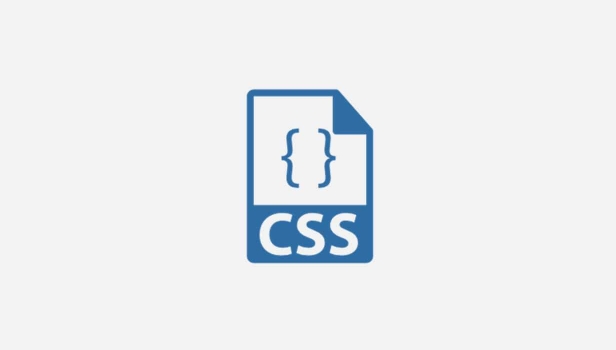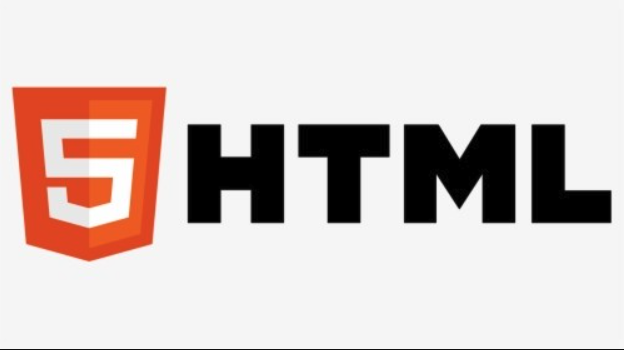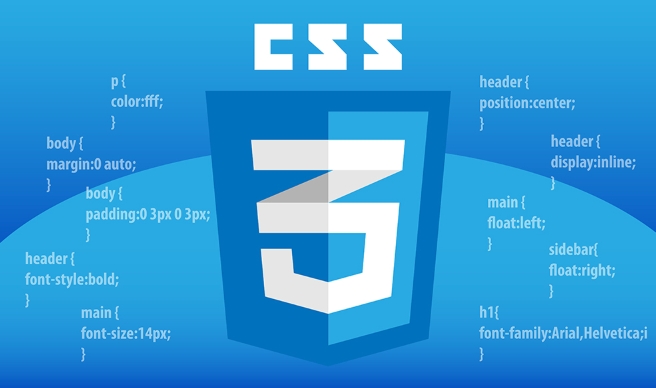HTML自定义右键菜单方法详解
HTML自定义右键菜单教程:告别千篇一律,打造专属交互体验!HTML本身无法直接实现自定义右键菜单,但借助JavaScript,我们可以拦截浏览器的contextmenu事件,并动态显示自定义的HTML菜单。本文将深入讲解如何利用JavaScript捕获右键点击事件,阻止默认菜单,并通过clientX/clientY精确定位自定义菜单,确保其在视口范围内完美呈现。同时,我们将探讨如何通过点击页面空白处、滚动或按Esc键隐藏菜单,以及如何添加ARIA角色和支持键盘导航,提升菜单的可访问性。此外,移动端适配、事件冒泡处理、内存泄漏规避以及跨浏览器兼容性等关键问题也将一一解析,助你打造兼具功能性、用户体验和可访问性的自定义右键菜单。
HTML仅提供结构,无法直接创建自定义右键菜单;2. 必须使用JavaScript拦截contextmenu事件并动态显示自定义菜单;3. 通过event.preventDefault()阻止浏览器默认菜单;4. 利用clientX/clientY定位菜单,确保其在视口范围内;5. 点击页面空白处、滚动或按Esc键应隐藏菜单;6. 需为菜单添加ARIA角色(如role="menu")以提升可访问性;7. 支持键盘导航(Tab、方向键、Enter)和焦点管理;8. 移动端应使用长按替代右键,并考虑适配方案;9. 避免事件冒泡导致误触发,合理使用stopPropagation();10. 预先创建菜单DOM,避免频繁增删导致内存泄漏;11. 菜单样式需与应用整体风格一致并提供悬停反馈;12. 不应过度设计,仅在操作项多且需上下文感知时使用;13. 注意跨浏览器兼容性,尤其在旧版浏览器中测试行为一致性。自定义右键菜单的核心在于平衡功能、用户体验与可访问性,确保在各种设备和交互方式下均能稳定可用。

HTML本身并不能直接制作自定义的右键菜单,或者说,它只能提供结构。要真正实现一个可交互、可自定义的上下文菜单,我们必须依赖JavaScript来捕获用户的右键点击事件,并动态地展示一个预先定义好的HTML元素作为菜单。这其实是一个前端交互的经典场景,需要对事件处理和DOM操作有清晰的理解。
要制作自定义右键菜单,核心思路是拦截浏览器默认的 contextmenu 事件,然后显示我们自己用HTML和CSS构建的菜单。
首先,你需要一个目标元素,当用户右键点击它时,自定义菜单会弹出。例如,一个 div 或 img。
<div id="myArea" style="max-width:100%">
右键点击这里
</div>
<div id="customContextMenu" style="position: absolute; display: none; background-color: #fff; border: 1px solid #ddd; box-shadow: 2px 2px 5px rgba(0,0,0,0.2); z-index: 1000; min-width: 150px;">
<ul style="list-style: none; margin: 0; padding: 0;">
<li style="padding: 8px 12px; cursor: pointer;" onmouseover="this.style.backgroundColor='#f0f0f0';" onmouseout="this.style.backgroundColor='#fff';" onclick="alert('编辑'); hideContextMenu();">编辑</li>
<li style="padding: 8px 12px; cursor: pointer;" onmouseover="this.style.backgroundColor='#f0f0f0';" onmouseout="this.style.backgroundColor='#fff';" onclick="alert('删除'); hideContextMenu();">删除</li>
<li style="padding: 8px 12px; cursor: pointer;" onmouseover="this.style.backgroundColor='#f0f0f0';" onmouseout="this.style.backgroundColor='#fff';" onclick="alert('复制'); hideContextMenu();">复制</li>
<hr style="border: none; border-top: 1px solid #eee; margin: 5px 0;">
<li style="padding: 8px 12px; cursor: pointer;" onmouseover="this.style.backgroundColor='#f0f0f0';" onmouseout="this.style.backgroundColor='#fff';" onclick="alert('更多选项'); hideContextMenu();">更多选项</li>
</ul>
</div>接着是JavaScript部分,这是实现菜单功能的核心:
const myArea = document.getElementById('myArea');
const customContextMenu = document.getElementById('customContextMenu');
// 阻止默认的右键菜单
myArea.addEventListener('contextmenu', function(event) {
event.preventDefault(); // 这一步至关重要,它阻止了浏览器显示自己的右键菜单
// 设置自定义菜单的位置
// 考虑页面滚动,使用 clientX/Y 配合 pageXOffset/pageYOffset
// 或者直接使用 event.clientX 和 event.clientY (它们是相对于视口的)
customContextMenu.style.left = event.clientX + 'px';
customContextMenu.style.top = event.clientY + 'px';
// 显示菜单
customContextMenu.style.display = 'block';
});
// 点击页面其他地方或滚动时隐藏菜单
document.addEventListener('click', function(event) {
// 检查点击事件是否发生在菜单内部,如果是,则不隐藏
if (customContextMenu.style.display === 'block' && !customContextMenu.contains(event.target) && event.target !== myArea) {
hideContextMenu();
}
});
document.addEventListener('scroll', function() {
hideContextMenu();
});
// 键盘Esc键隐藏菜单
document.addEventListener('keydown', function(event) {
if (event.key === 'Escape') {
hideContextMenu();
}
});
function hideContextMenu() {
customContextMenu.style.display = 'none';
}
// 阻止菜单内部的右键事件,避免再次弹出默认菜单
customContextMenu.addEventListener('contextmenu', function(event) {
event.preventDefault();
});这段代码提供了一个基础的右键菜单功能:点击目标区域弹出,点击区域外或按Esc键隐藏。样式和具体功能则需要进一步根据需求定制。
为什么需要自定义上下文菜单?
浏览器自带的右键菜单,也就是我们常说的“上下文菜单”,虽然方便,但在很多特定的Web应用场景下,它的功能显得过于通用和受限。我个人觉得,最主要的原因在于控制力和用户体验的统一性。
想象一下,你正在开发一个在线图片编辑器,用户右键点击一张图片,你希望弹出的菜单是“旋转”、“裁剪”、“添加滤镜”,而不是“图片另存为”、“复制图片地址”这些浏览器层面的操作。原生菜单无法让你添加这些应用层面的自定义功能。此外,它的外观和行为在不同浏览器之间可能存在细微差异,这对于追求像素级完美和一致用户体验的设计师来说,简直是噩梦。
很多时候,我们构建的Web应用不再仅仅是展示信息,它们更像是桌面应用,需要更精细、更贴合业务逻辑的交互。自定义菜单能让我们将与特定元素相关的操作清晰地呈现给用户,减少他们的思考路径,提高操作效率。比如说,在一个数据表格里,右键点击某一行,弹出的菜单可以是“查看详情”、“编辑记录”、“删除记录”,这比在表格旁边放一堆按钮要直观得多。它就是一种更自然的、上下文相关的交互方式。
如何确保自定义菜单的用户体验和可访问性?
仅仅让菜单“能用”是不够的,一个好的自定义右键菜单,必须在用户体验和可访问性上做到位。这其实是很多开发者容易忽视的细节,但这些细节往往决定了用户是否觉得你的应用“好用”。
首先是定位和显示。菜单不能超出视口,尤其是在页面边缘点击时。你需要计算菜单的宽度和高度,确保它始终在可见区域内弹出。如果菜单过大,可能需要考虑滚动条或者层级菜单。其次是关闭逻辑。除了点击菜单项执行操作外,用户点击菜单外部、滚动页面、或者按下 Esc 键,都应该能关闭菜单。这提供了多种退出路径,让用户感到自在。
键盘导航是可访问性的重中之重。自定义菜单必须支持键盘操作。用户应该能够通过 Tab 键或方向键在菜单项之间移动焦点,并通过 Enter 键执行选中的操作。这意味着你需要管理焦点状态,并为每个菜单项添加相应的键盘事件监听。同时,别忘了为菜单容器添加 role="menu",菜单项添加 role="menuitem" 等ARIA属性,这对于屏幕阅读器用户至关重要,它们能帮助辅助技术正确解读你的UI元素。
视觉反馈也不可或缺。当用户鼠标悬停在菜单项上时,应该有高亮效果;当菜单弹出时,可能需要一个轻微的动画效果,让它看起来更自然。样式要与你的应用整体风格保持一致,避免突兀感。
最后,移动端适配是一个挑战。手机和平板没有“右键”的概念,通常长按(long press)是其等效操作。你可能需要为移动端单独设计一套交互,或者干脆不在移动端提供右键菜单,而是通过其他UI元素(如底部操作栏、弹出式按钮)来提供类似功能。这是我个人在实践中经常会遇到的选择题:是强行模拟,还是寻找更适合移动端的替代方案?通常,后者是更明智的选择。
避免自定义右键菜单时常见的坑和陷阱
在实现自定义右键菜单的过程中,我踩过不少坑,有些是技术性的,有些则是设计理念上的。避免这些陷阱能让你少走很多弯路。
一个非常常见的技术陷阱是事件冒泡和默认行为的阻止。如果你忘记在 contextmenu 事件监听器中调用 event.preventDefault(),那么你的自定义菜单会和浏览器自带的菜单同时出现,这显然不是我们想要的。更糟糕的是,如果你在菜单项的点击事件中没有阻止冒泡,可能会导致菜单被关闭,或者触发了菜单下方的元素的点击事件。event.stopPropagation() 在这里有时候会派上用场,但要谨慎使用,过度阻止冒泡可能会影响其他全局事件。
内存泄漏也是一个隐患。如果你频繁地创建和销毁菜单元素,或者在每次显示时都重新绑定事件监听器而没有及时解绑,就可能导致内存占用不断增加。更好的做法是预先创建好菜单DOM结构,通过 display: none/block 或 visibility: hidden/visible 来控制其显示与隐藏。
无视可访问性是另一个大坑。很多自定义组件看起来很酷,但在键盘导航、屏幕阅读器支持上却一塌糊涂。这不仅影响残障用户,也会让一些习惯于键盘操作的效率用户感到不便。我上面提到的ARIA属性和键盘事件处理,是必须认真对待的。
还有一种情况是过度设计。有时候,一个简单的点击按钮、一个下拉菜单或者一个模态框就能解决的问题,却被复杂地实现成一个自定义右键菜单。这不仅增加了开发和维护成本,也可能让用户感到困惑。自定义右键菜单应该用于那些真正需要上下文感知、且操作项较多的场景。如果只有一两个操作,直接显示在元素旁边可能更直观。
最后,跨浏览器兼容性。虽然现代浏览器对DOM事件的支持已经非常一致,但在一些边缘情况下,比如旧版IE或者某些特定浏览器版本,你可能还会遇到一些行为上的差异。测试是必不可少的,特别是在生产环境中。而且,当菜单项本身也包含交互元素(比如嵌套菜单、输入框)时,处理焦点和事件流会变得更为复杂,需要更细致的规划。
到这里,我们也就讲完了《HTML自定义右键菜单方法详解》的内容了。个人认为,基础知识的学习和巩固,是为了更好的将其运用到项目中,欢迎关注golang学习网公众号,带你了解更多关于JavaScript,用户体验,可访问性,自定义右键菜单,contextmenu事件的知识点!
 支付宝付款失败原因及解决方法
支付宝付款失败原因及解决方法
- 上一篇
- 支付宝付款失败原因及解决方法

- 下一篇
- 支付宝查快递物品信息方法
-
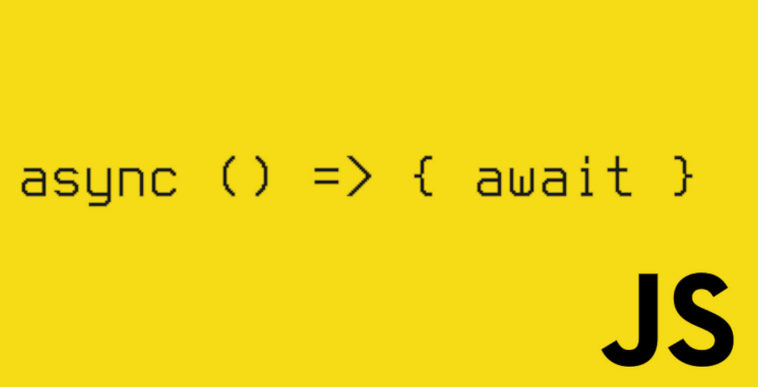
- 文章 · 前端 | 20秒前 |
- 字典树是什么?Trie树原理与操作详解
- 111浏览 收藏
-

- 文章 · 前端 | 2分钟前 | JavaScript 蓝牙设备 数据读写 浏览器兼容性 WebBluetoothAPI
- JS如何连接蓝牙设备?
- 464浏览 收藏
-

- 文章 · 前端 | 13分钟前 | label标签 :checked伪类 自定义复选框单选框 CSS状态控制 隐藏原生控件
- 自定义单选复选框制作教程
- 463浏览 收藏
-

- 文章 · 前端 | 24分钟前 |
- DIV背景色不显示解决方法
- 228浏览 收藏
-
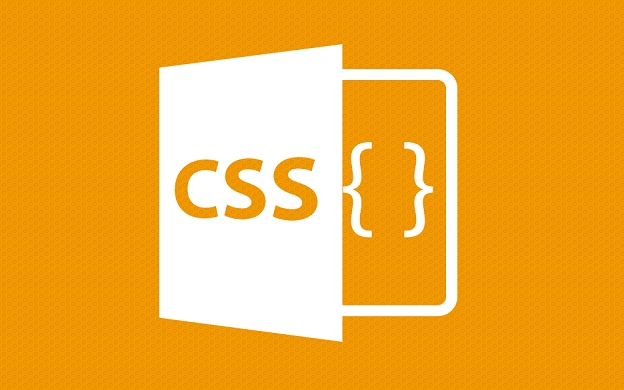
- 文章 · 前端 | 35分钟前 |
- CSS中rgb颜色设置方法详解
- 259浏览 收藏
-

- 文章 · 前端 | 42分钟前 |
- CSS图片响应式缩放技巧:手机适配实用方法
- 451浏览 收藏
-

- 文章 · 前端 | 45分钟前 |
- JavaScript数组对象空值检查技巧
- 451浏览 收藏
-

- 前端进阶之JavaScript设计模式
- 设计模式是开发人员在软件开发过程中面临一般问题时的解决方案,代表了最佳的实践。本课程的主打内容包括JS常见设计模式以及具体应用场景,打造一站式知识长龙服务,适合有JS基础的同学学习。
- 543次学习
-

- GO语言核心编程课程
- 本课程采用真实案例,全面具体可落地,从理论到实践,一步一步将GO核心编程技术、编程思想、底层实现融会贯通,使学习者贴近时代脉搏,做IT互联网时代的弄潮儿。
- 516次学习
-

- 简单聊聊mysql8与网络通信
- 如有问题加微信:Le-studyg;在课程中,我们将首先介绍MySQL8的新特性,包括性能优化、安全增强、新数据类型等,帮助学生快速熟悉MySQL8的最新功能。接着,我们将深入解析MySQL的网络通信机制,包括协议、连接管理、数据传输等,让
- 500次学习
-

- JavaScript正则表达式基础与实战
- 在任何一门编程语言中,正则表达式,都是一项重要的知识,它提供了高效的字符串匹配与捕获机制,可以极大的简化程序设计。
- 487次学习
-

- 从零制作响应式网站—Grid布局
- 本系列教程将展示从零制作一个假想的网络科技公司官网,分为导航,轮播,关于我们,成功案例,服务流程,团队介绍,数据部分,公司动态,底部信息等内容区块。网站整体采用CSSGrid布局,支持响应式,有流畅过渡和展现动画。
- 485次学习
-

- ChatExcel酷表
- ChatExcel酷表是由北京大学团队打造的Excel聊天机器人,用自然语言操控表格,简化数据处理,告别繁琐操作,提升工作效率!适用于学生、上班族及政府人员。
- 3178次使用
-

- Any绘本
- 探索Any绘本(anypicturebook.com/zh),一款开源免费的AI绘本创作工具,基于Google Gemini与Flux AI模型,让您轻松创作个性化绘本。适用于家庭、教育、创作等多种场景,零门槛,高自由度,技术透明,本地可控。
- 3389次使用
-

- 可赞AI
- 可赞AI,AI驱动的办公可视化智能工具,助您轻松实现文本与可视化元素高效转化。无论是智能文档生成、多格式文本解析,还是一键生成专业图表、脑图、知识卡片,可赞AI都能让信息处理更清晰高效。覆盖数据汇报、会议纪要、内容营销等全场景,大幅提升办公效率,降低专业门槛,是您提升工作效率的得力助手。
- 3418次使用
-

- 星月写作
- 星月写作是国内首款聚焦中文网络小说创作的AI辅助工具,解决网文作者从构思到变现的全流程痛点。AI扫榜、专属模板、全链路适配,助力新人快速上手,资深作者效率倍增。
- 4523次使用
-

- MagicLight
- MagicLight.ai是全球首款叙事驱动型AI动画视频创作平台,专注于解决从故事想法到完整动画的全流程痛点。它通过自研AI模型,保障角色、风格、场景高度一致性,让零动画经验者也能高效产出专业级叙事内容。广泛适用于独立创作者、动画工作室、教育机构及企业营销,助您轻松实现创意落地与商业化。
- 3797次使用
-
- JavaScript函数定义及示例详解
- 2025-05-11 502浏览
-
- 优化用户界面体验的秘密武器:CSS开发项目经验大揭秘
- 2023-11-03 501浏览
-
- 使用微信小程序实现图片轮播特效
- 2023-11-21 501浏览
-
- 解析sessionStorage的存储能力与限制
- 2024-01-11 501浏览
-
- 探索冒泡活动对于团队合作的推动力
- 2024-01-13 501浏览